Bạn có vài tấm ảnh chụp chuyển đi chơi xa hoặc những bức ảnh kỷ niệm bên bạn bè, tiếc thay bức ảnh đó bị phá bĩnh bởi những người đi đường vô tình chen vào, vậy làm thế nào để xóa người trong ảnh mà không làm xấu đi bức ảnh trong khi không biết gì về Photoshop. Hướng dẫn sau đây sẽ giúp bạn xóa người trong ảnh trêm điện thoại bằng ứng dụng Snapseed cho Android cho dù bạn không biết gì về đồ họa.
Bài viết liên quan
- Xóa địa chỉ liên lạc trùng nhau trên điện thoại Android, Samsung, Oppo, LG, HTC, Lenovo
- Hướng dẫn chụp ảnh màn hình điện thoại Samsung, iPhone, HTC, Sony Xperia, LG, Nexus
- Cách khôi phục ảnh đã xóa trên điện thoại Samsung, lấy lại ảnh đơn giản
- Cách khôi phục danh bạ lưu trong Gmail trên máy tính và điện thoại Android
- Cách mở file nén RAR, ZIP trên điện thoại Sony, Samsung Galaxy, LG, Asus Zenfone
Mỗi khi nhắc đến việc chỉnh sửa ảnh như xóa người, xóa chữ trong ảnh thì bạn lại nghĩ ngay đến các phần mềm đồ họa chuyên nghiệp như Photoshop với các bước thực hiện loằng ngoằng, khó hiểu mà nhất là phải có kiến thức thì mới làm được điều này. Tuy vậy không nhất thiết bạn cần phải biết Photoshop mới có thể làm được mà sử dụng ứng dụng trên điện thoại phần nào cũng giúp bạn thực hiện được các thủ thuật như xóa chữ, xóa người trong ảnh.

Mới đây trên Android có một phần mề giành riêng cho những ai không chuyên về đồ họa, giúp bạn chỉnh sửa ảnh trong nháy mắt mà hiệu quả lại rất cao. Bao gồm cả việc xóa chữ, xóa người trong ảnh. Cách thức ra sao ngay bây giờ Taimienphi.vn mời bạn đọc theo dõi chi tiết bài viết dưới đây.
Hướng dẫn xóa chữ, xóa người trong ảnh trên điện thoại
Bước 1: Đầu tiên bạn phải tải ứng dụng xóa người trong ảnh có tên là Snapseed cho Android tại đây: Download Snapseed cho Android.
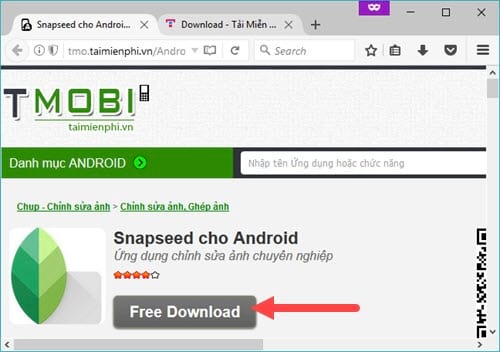
Bước 2: Sau khi hoàn tất cài đặt Snapseed, bạn click vào ứng dụng sau đó click tiếp vào màn hình theo hướng dẫn của phần mềm "Tap anywhere to open a photo " để mở ảnh cần chỉnh sửa.

Bước 3: Nếu là lần đầu tiên sử dụng Snapseed, hệ thống trên điện thoại của bạn sẽ yêu cầu bạn xác nhận cho phép Snapseed truy cập ảnh, chọn Allow để cho phép và sau đó chọn tiếp nguồn ảnh lưu trữ của bạn là Gallery (bộ sưu tập).

Bước 4: Khi bức ảnh được mở hoàn tất, bạn bấm vào biểu tượng cây bút để chỉnh sửa sau đó chọn tính năng Healing bush .

Bước 5: Bạn sử dụng 2 ngón tay đồi thời kéo hình ảnh to ra để dễ dàng chỉnh sửa, sau đó dùng tay chỉ và kéo vào các vị trí cần xóa , với tính năng Healing Brush sẽ tự động phân tích đặc điểm tương đồng với cảnh vật để đồng bộ tất cả giống nhau. Do đó bạn nên zoom ảnh to ra dể dễ thực hiện, kết quả sẽ được như hình bên phải.

Qua kết quả trên các bạn có thể thấy việc xóa người trong ảnh với Snapseed là khá tốt, tất nhiên việc này một phần do khung cảnh cũng như cảnh vậ mà bạn cần xóa. Với những bức ảnh có quá nhiều chi tiết thì việc xóa là rất khó, không đơn giản như trên, và việc xóa người trong ảnh cũng cần đến sự kiên nhẫn của bạn nếu muốn có bức ảnh hoàn chỉnh. Tất nhiên so với việc ghép ảnh Photoshop thì sử dụng xóa người trong ảnh với Snapseed đơn giản hơn nhiều. Nhưng tất nhiên, nếu bạn có thời gian để nghiên cứu Photoshop thì việc ghép ảnh Photoshop sẽ trở nên thuận tiện và đơn giản hơn rất nhiều.
Sử dụng Photoshop giúp bạn làm được rất nhiều việc, nếu bạn không thích các phần mềm kiểu "mì ăn liền" như Snapseed thì nên tham khảo thêm các bài hướng dẫn về Photoshop, giúp bạn nâng cao trình độ khi chỉnh sửa ảnh, lúc đó không chỉ xóa người trong ảnh mà ngay cả việc thay đổi ngoại hình người, đổi màu tóc trong Photoshop cũng trở nên đơn giản hơn rất nhiều lần.
https://thuthuat.taimienphi.vn/cach-xoa-nguoi-xoa-chu-trong-anh-tren-dien-thoai-22642n.aspx
Để sử dụng thành thạo Photoshop bạn cũng đừng quên thường xuyên sử dụng phím tắt Photoshop thay vì click chuột chọn các tính năng nhé. Thao tác bạn sẽ nhanh hơn, tiết kiệm thời gian cho công việc hơn nếu như thường xuyên sử dụng phím tắt Photoshop đấy.